Wenn Sie gerne verschiedene Videos bearbeiten, dann sind Sie höchstwahrscheinlich mit dem Kinemaster vertraut. Verschiedene Benutzer verwenden diese führende Videobearbeitungs-App aufgrund ihrer einfachen Benutzeroberfläche und ihrer bedeutenden Funktionen. Mit dieser App können Sie Videos auf einfachste Weise in eine professionelle Audio-Video-Präsentation umwandeln.
Darüber hinaus kann dieser leistungsstarke Video-Editor kostenlos verwendet und heruntergeladen werden. Videos, die von der kostenlosen Version bearbeitet werden, haben jedoch die Kinemaster-Wasserzeichen. Wenn Sie die Wasserzeichen entfernen möchten, können Sie die kostenpflichtige Version der App für 1.764 ₱ erwerben. Wenn Sie nach einem nicht so komplizierten Videobearbeitungstool suchen, ist Kinemaster für Sie geeignet.

Videos mit Kinemaster bearbeiten
Diese Bearbeitungs-App ist sehr empfehlenswert für Anfänger, die lernen möchten, wie man einfache Videobearbeitung durchführt. Andererseits werden professionelle Redakteure auch die einfacheren Funktionen in der Kinemaster-App genießen.
Der erste Schritt besteht darin, es herunterzuladen und die Kinemaster-App auf Ihrem PC zu installieren. Sobald die Installation abgeschlossen ist, müssen Sie auf die Schaltfläche „Neues Projekt erstellen“ klicken und ein Video aus der Galerie auswählen, das Sie bearbeiten möchten.
Ein neues Projekt erstellen
Hier sind die Schritte zum Erstellen eines neuen Projekts auf Kinemaster;
- Klicken Sie hier, um die Kinemaster-App zu öffnen.
- Klicken Sie auf die Schaltfläche „Neues Projekt“ und wählen Sie Ihr bevorzugtes Seitenverhältnis des Projekts. Das Seitenverhältnis des Projekts hängt vom Zweck Ihres Videos ab, z. B. 16:9 für Youtube, 9:16 für Instagram-Geschichten.
- Sobald Sie fertig sind, sehen Sie den Arbeitsbereich, in dem Sie Effekte, Anpassungen und mehr in Ihr Video implementieren. In diesem Bereich können Sie Ihrem Projekt Audio, Sprache, mehrere Ebenen und sogar Medien hinzufügen.
- Um Dateien zu importieren, an denen Sie arbeiten möchten, können Sie auf die Medienschaltfläche klicken.
In Kinemaster ist es nicht notwendig, ständig mit bewegten Videos zu arbeiten. Mit dieser App können Sie verschiedene Arten von Medien bearbeiten, z. B. Bilder. Für mehrere Bilder können Sie auch eine schöne Audio-Video-Präsentation mit Übergangseffekten und Musik erstellen.
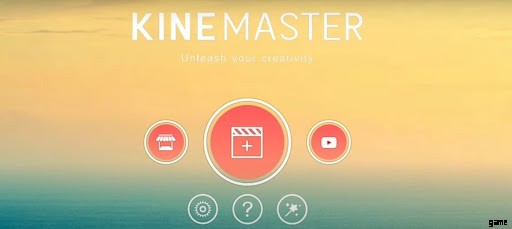
Wenn Sie Medien in Ihr aktuelles Projekt importieren möchten, beachten Sie einfach den gelben Rahmen im unteren Teil des Bildschirms. Darüber hinaus können Sie auch andere Bearbeitungsoptionen ausprobieren, z. B. das Trimmen. Suchen Sie einfach nach dem Scherensymbol in der App, um die Dauer Ihres Videos zu kürzen. Sie können Ihr Video auch drehen und beschleunigen, indem Sie auf die Schaltflächen Drehen/Spiegeln bzw. Geschwindigkeit klicken.
Videos auf Kinemaster zuschneiden
Dies sind die grundlegenden Schritte zum Zuschneiden eines Videos in dieser App;
- Wählen Sie das Video aus, das Sie zuschneiden möchten, indem Sie im unteren Teil Ihres App-Bildschirms auf die Videodauer klicken.
- Wenn Sie fertig sind, wird das Video gelb hervorgehoben. Klicken Sie dann auf das Scherensymbol im rechten Teil des Menüs.
- Entdecken Sie verschiedene Optionen zum Zuschneiden.
- Wählen Sie aus, wie Ihr Video zugeschnitten werden soll. Am Abspielkopf, links vom Abspielkopf oder an anderen teilen.
- Wenn Sie mit dem Zuschneiden fertig sind, klicken Sie zum Speichern auf das Häkchen im oberen Menü
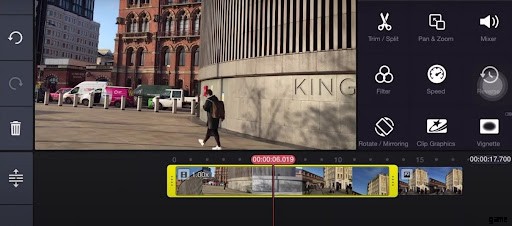
Hinzufügen von Übergängen auf Kinemaster
Wenn Sie einen reibungslosen Videoübergang erzielen möchten, müssen Sie wissen, wie dies mit Kinemaster geht. Hier sind die Schritte zum Hinzufügen von Übergängen in dieser App;
- Nehmen Sie zuerst die Medien, denen Sie einen Übergangseffekt hinzufügen möchten.
- Wenn Sie fertig sind, wählen Sie das graue Quadrat zwischen den Leerzeichen.
- Wählen Sie aus den verfügbaren Übergangsoptionen. Klicken Sie auf eines und prüfen Sie, ob es zu Ihrer Videopräsentation passt. Verwenden Sie die Vorschaufunktion, um zu sehen, wie es aussehen wird.
- Wenn Sie fertig sind, klicken Sie auf das Häkchen in der oberen Ecke, um Ihre Datei zu speichern.
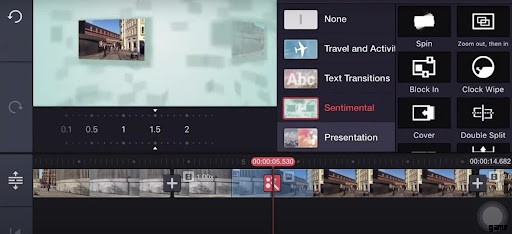
Hinzufügen von Text zu Ihrem Projekt
Wenn Sie Ihrem Projekt Text hinzufügen möchten, ist dies auch für Kinemaster möglich. Hier sind die Schritte;
- Klicken Sie im Hauptmenü auf das Ebenensymbol und importieren Sie das Video Ihrer Wahl.
- Tippen Sie im Menü auf die Textschaltfläche.
- Geben Sie den Text ein, den Sie hinzufügen möchten.
- Klicken Sie auf OK.
- Nachdem Sie auf die Schaltfläche OK geklickt haben, wird Ihr Text in Ihrem Video angezeigt. Beginnen Sie damit, die Größe nach Ihren Wünschen zu ändern.
- Sie können Schriftart, Farbe, Hintergrund und Animationseffekte bearbeiten, indem Sie auf die Schaltfläche im rechten Teil des Arbeitsbereichs klicken. Sie können andere Effekte erkunden und verwenden, die gut zu Ihrer Videopräsentation passen.
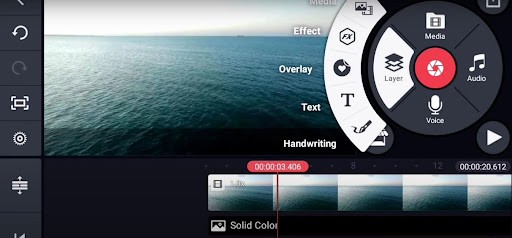
Sprache und Musik hinzufügen
Um Ihrem Projekt Musik hinzuzufügen, müssen Sie diesen Schritten folgen:
- Stellen Sie zunächst sicher, dass Ihr bevorzugter Song auf Ihrem PC verfügbar ist.
- Klicken Sie dann im Hauptwerkzeugmenü auf das Musiksymbol
- Wähle dort den Song aus, den du für dein Video verwenden möchtest, und bestätige ihn, indem du auf die rote Plus-Schaltfläche klickst.
- Sobald das Video beginnt, wird die Audiodatei abgespielt.
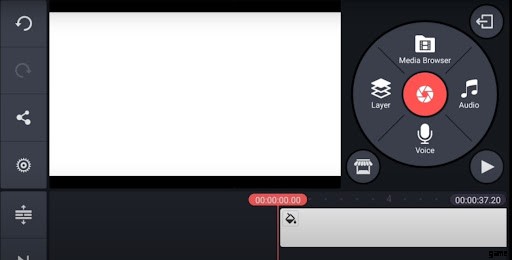
Wenn Sie außerdem ein Voiceover zu Ihrem Video hinzufügen möchten, können Sie sich diese Anleitung ansehen;
- Klicken Sie im Hauptwerkzeugmenü auf das Mikrofonsymbol.
- Klicken Sie auf Start, um mit der Aufnahme zu beginnen. Sobald Sie mit der Aufnahme beginnen, sehen Sie ein grelles grünes Licht.
- Während Sie Ihr Voiceover aufnehmen, können Sie anhand der rot markierten Videodauer überprüfen, welchen Teil des Videos es abdeckt.
- Wenn Sie mit der Aufnahme fertig sind, klicken Sie auf Stopp und der rot hervorgehobene Teil Ihres Videos wird dieses Mal violett hervorgehoben.
- Für Soundeffekte können Sie die Audiolautstärke erhöhen oder einen Sprachfilter im rechten Teil des Audiomenüs verwenden. Wenn Sie der Meinung sind, dass Ihre Aufnahme nicht effektiv ist, können Sie sie erneut aufnehmen.
Kinemaster ist eine unkomplizierte Videobearbeitungsanwendung, die sich perfekt für Anfänger und Profis eignet. Es ermöglicht jedem Benutzer, beeindruckende Medien wie Videos zu erstellen, zu bearbeiten und zu modifizieren. Zweifellos wird Ihnen diese Anleitung sehr helfen, insbesondere bei der Verwendung dieser idealen Anwendung auf Ihrem PC.
